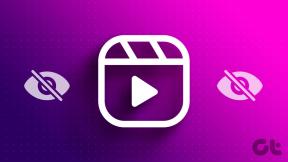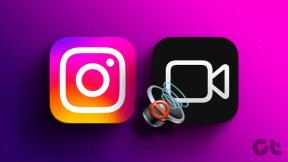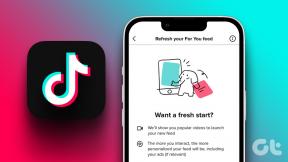Co to jest tryb incognito w Mapach Google i jak go włączyć w telefonie?
Różne / / November 29, 2021
Google ma uruchomił tryb incognito dla Map, tak jak w Chrome i YouTube. ten zapowiedź przyszedł na początku października 2019 r., Kiedy firma poinformowała, że funkcja zaczęła być wdrażana, ale najpierw na urządzeniach z Androidem, a iOS wkrótce otrzyma wsparcie.

Inne funkcje, które gigant technologiczny obiecał na I/O 2019, obejmują filtry, które mogą automatycznie usuwać historię lokalizacji, aplikacje i aktywność w Internecie.
Daje to więcej możliwości kontrolowania swojej prywatności w Mapach Google, zwłaszcza gdy chcesz przejść na MIA, uniknąć śledzenia, a nawet zapisać swoją aktywność na koncie Google.
Również na Guiding Tech
Jak działa tryb incognito w Mapach Google
Wraz z rosnącymi obawami dotyczącymi cyfrowej prywatności i śledzenia zachowań, firmy reagują dziś bardziej niż kiedykolwiek do wymagań użytkowników, wdrażając aplikacje i narzędzia, których mogą używać do kontrolowania swoich Prywatność.
Do końca, Google wprowadził kilka ulepszeń prywatności które uniemożliwiają zapisanie niektórych rodzajów danych podczas usuwania personalizacji z aplikacji. To nie znaczy, że nie można śledzić twoich ruchów.
Kiedy przejdziesz do trybu incognito, pierwszą rzeczą, którą prawdopodobnie zauważysz, jest to, że ikona Twojego profilu zmienia się ze zwykłego zdjęcia profilowego na ikonę incognito.

Twoja aktywność w Mapach nie będzie zapisywana na Twoim koncie Google; nie zobaczysz też zwykłych spersonalizowanych rekomendacji w aplikacji. Na przykład, jeśli szukasz hotelu lub szpitala, Mapy Google nie zapisują takich informacji w trybie incognito.
Inne szczegóły, których ten tryb nie wyświetla, to informacje o trasie do pracy, takie jak czas potrzebny na dotarcie do pracy z domu.
Aplikacja nie zaktualizuje również Twojej udostępnionej lokalizacji ani historii lokalizacji, co oznacza, że każdy, kogo ty udostępnij swoją lokalizację z nie zobaczy, gdzie jesteś, nawet jeśli ustawienie jest włączone.
Co się nie dzieje w trybie incognito
Podobnie jak w przypadku korzystania z trybu incognito w przeglądarce Chrome, włączanie tej funkcji w Mapach Google nie wpłynie na sposób zapisywania lub wykorzystywania Twojej aktywności przez dostawców usług internetowych, wyszukiwanie głosowe, inne usługi i aplikacje Google. Nie sprawi również, że Twoja aktywność będzie tak niewidoczna, jak się wydaje.
Zachowa prywatność tylko informacji o Twojej lokalizacji. Dlatego Twoi współużytkownicy nie będą tego widzieć, niekoniecznie ukrywając historię przeglądania Map przed innymi witrynami.
W trybie incognito nie otrzymujesz również informacji, takich jak powiadomienia, wiadomości, zakończenie wyszukiwania sugestie i historia, wpisy w Mapach Google, Mapy offline, mikrofon Asystenta Google w Nawigacji oraz Twój Miejsca. Nie będziesz też cieszyć się zwykłą integracją multimediów z odtwarzaniem muzyki z aplikacji do przesyłania strumieniowego, takich jak Apple Music lub Spotify.
Również na Guiding Tech
Jak włączyć tryb incognito w Mapach Google
Włączenie trybu incognito w mapach Google wymaga kilku prostych kroków.
Krok 1: Uruchom aplikację Mapy Google na telefonie z Androidem.

Krok 2: Stuknij swoje zdjęcie ikony profilu w prawym górnym rogu ekranu.

Krok 3: W wyświetlonym menu kliknij Włącz tryb incognito. Ikona Twojego profilu zmieni się w ikonę trybu incognito zamiast zdjęcia profilowego.

Gdy tryb incognito jest włączony, otrzymasz alert z informacją: „Włączenie trybu incognito w Mapach nie wpływać na sposób, w jaki Twoja aktywność jest używana lub zapisywana przez dostawców internetu, inne aplikacje, wyszukiwanie głosowe i inne usługi Google usługi.”
Wszystko, co robi, to zminimalizowanie rekordu przeglądania Map Google na koncie Google; nie anonimizuje ani nie maskuje Twojego ruchu w sieci dla reszty świata. Wszelkie dane generowane w trybie incognito w Mapach Google są przechowywane z unikalnym identyfikatorem sesji.
W przyszłości takie dane z urządzenia z Androidem nie będą pojawiać się w Twojej Historii lokalizacji Google. Podobnie aktualizacje dotyczące lokalizacji Twojego urządzenia zostaną wstrzymane, jeśli udostępnisz swoją lokalizację innej osobie za pośrednictwem Map Google.
Jak wyłączyć tryb incognito w Mapach Google
Oczywiście w każdej chwili możesz wrócić do normalnego trybu. W tym trybie możesz udostępniać swoją lokalizację i urządzenie lub konto Google innym bez ukrywania się. Jest to możliwe w ten sam sposób, w jaki możesz włączyć lub wyłącz tryb ciemny w różnych aplikacjach lub urządzeń.
Oznacza to, że otrzymasz spersonalizowane rekomendacje, powiadomienia i wiadomości, mapy offline, wyszukiwanie sugestie ukończenia i historia, wkład Map Google, Twoje miejsca i integracja multimediów, między innymi ustawienia.
Aby wyłączyć lub wyłączyć tryb incognito, wykonaj następujące czynności:
Krok 1: Otwórz Mapy Google i dotknij ikony trybu incognito w prawym górnym rogu ekranu.

Krok 2: W menu dotknij Wyłącz tryb incognito, a aplikacja powróci do zwykłego trybu.

Również na Guiding Tech
Wędrówka incognito
Tryb incognito to Twoja prywatność, czym tryb ciemny jest dla Twoich oczu i żywotność baterii urządzenia. Może nie być pełnoprawnym zabezpieczeniem prywatności lub sprawić, że Twoje ruchy będą całkowicie niewidoczne. Mimo to przynajmniej inne osoby, z którymi udostępniasz swoje urządzenie, konto Google lub lokalizację, nie muszą widzieć, dokąd się wybierasz, ani wyszukiwanych miejsc. To świetna funkcja do wykorzystania podczas planowania urodzin niespodzianek lub spotkania.
Dalej w górę: Potrzebujesz więcej wskazówek i wskazówek dotyczących korzystania z Map Google? Sprawdź nasz następny post na temat 13 najlepszych wskazówek w Mapach Google, aby używać go jak profesjonalista.